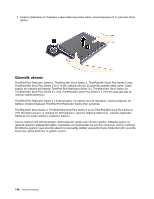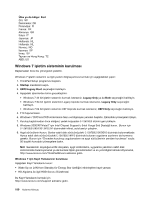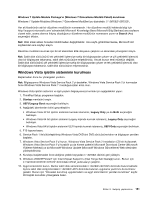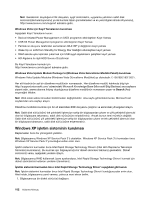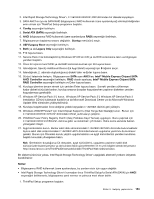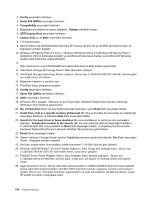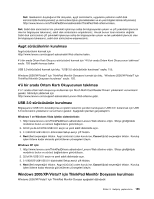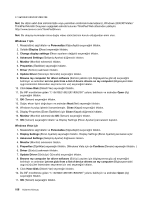Lenovo ThinkPad T420s (Turkish) User Guide - Page 169
Windows Vista işletim sisteminin kurulması
 |
View all Lenovo ThinkPad T420s manuals
Add to My Manuals
Save this manual to your list of manuals |
Page 169 highlights
Windows 7 Update Module Package'ın (Windows 7 Güncelleme Modülü Paketi) kurulması Windows 7 Update Modules (Windows 7 Güncelleme Modülleri) şu dizindedir: C:\SWTOOLS\OSFIXES\. Her alt klasörünün adı bir düzeltme modülünün numarasıdır. Her düzeltme modülü hakkında bilgi için http://support.microsoft.com/ adresindeki Microsoft Knowledge Base (Microsoft Bilgi Bankası) ana sayfasını ziyaret edin, arama alanına ihtiyaç duyduğunuz düzeltme modülünün numarasını yazın ve Search (Ara) seçeneğini tıklatın. Not: Web sitesi adresi önceden bildirilmeden değiştirilebilir. Ana sayfa görüntülenmezse, Microsoft üst sayfasından ana sayfayı arayın. Düzeltme modülünü kurmak için bir alt klasördeki EXE dosyasını çalıştırın ve ekrandaki yönergeleri izleyin. Not: Sabit disk sürücüsünü tek çekirdekli işlemciye sahip bir bilgisayardan çıkarır ve çift çekirdekli işlemcisi olan bir bilgisayara takarsanız, sabit disk sürücüsüne erişebilirsiniz. Ancak bunun tersi mümkün değildir. Sabit disk sürücüsünü çift çekirdekli işlemciye sahip bir bilgisayardan çıkarır ve tek çekirdekli işlemcisi olan bir bilgisayara takarsanız, sabit disk sürücüsüne erişemezsiniz. Windows Vista işletim sisteminin kurulması Başlamadan önce bu yönergeleri yazdırın. Not: Bilgisayarınız Windows Vista Service Pack 2'yi destekler. Windows Vista Service Pack 2'yi kurmadan önce Windows Vista Service Pack 1'i kurduğunuzdan emin olun. Windows Vista işletim sistemini ve ilgili yazılımı bilgisayarınıza kurmak için aşağıdakileri yapın: 1. ThinkPad Setup programını başlatın. 2. Startup menüsünü seçin. 3. UEFI/Legacy Boot seçeneğini belirleyin. 4. Aşağıdaki işlemlerden birini gerçekleştirin: • Windows Vista 32 bit işletim sistemini kurmak isterseniz, Legacy Only ya da Both seçeneğini belirleyin. • Windows Vista 64 bit işletim sistemini Legacy kipinde kurmak isterseniz, Legacy Only seçeneğini belirleyin. • Windows Vista 64 bit işletim sistemini UEFI kipinde kurmak isterseniz, UEFI Only seçeneğini belirleyin. 5. F10 tuşuna basın. 6. Service Pack 1 ile bütünleştirilmiş Windows Vista DVD'sini DVD sürücüsüne takın ve bilgisayarı yeniden başlatın. 7. Windows Vista Service Pack 2'yi kurun. Windows Vista Service Pack 2 Installation CD'sini kullanarak Windows Vista Service Pack 2'yi kurabilir ya da hizmet paketini Microsoft Download Center (Microsoft Yükleme Merkezi) ya da Microsoft Windows Update (Microsoft Windows Güncelleme) Web sitesinden yükleyebilirsiniz. 8. Kuruluşu başlatmadan önce aldığınız yedek kopyadan C:\SWTOOLS dizinini geri yükleyin. 9. Windows 2000/XP/Vista/7 için Intel Chipset Support'u (Intel Yonga Seti Desteği) kurun. Bunun için C:\SWTOOLS\DRIVERS\INTELINF dizinindeki infinst_autol.exe'yi çalıştırın. 10. Aygıt sürücülerini kurun. Bunlar sabit disk sürücünüzdeki C:\SWTOOLS\DRIVERS dizininde bulunmaktadır. Ayrıca sabit disk sürücünüzdeki C:\SWTOOLS\APPS dizininde bulunan uygulama yazılımını da kurmanız gerekir. Bunun için "Önceden kurulmuş uygulamaların ve aygıt sürücülerinin yeniden kurulması" sayfa: 90 başlıklı konudaki yönergelere bakın. Bölüm 8. Gelişmiş yapılandırma 151